So starten Sie kostenlos ein WordPress-Blog 2023: Anfängerleitfaden in 9 Schritten
Veröffentlicht: 2023-03-15Bist du jemand, der daran interessiert ist, einen WordPress-Blog zu starten, und hat eine Frage im Kopf: „Wie starte ich einen WordPress-Blog? Aber ich fühle mich eingeschüchtert und unsicher. Du bist nicht allein! Viele Menschen stehen vor dieser Herausforderung, wenn sie anfangen.
Bloggen kann mehr als nur ein unterhaltsames Hobby sein – es kann auch eine Möglichkeit sein, ein Vollzeiteinkommen zu erzielen. Der Einstieg kann jedoch schwierig sein. Blogger beginnen oft mit viel Enthusiasmus und dem Ziel, Geld zu verdienen, scheitern aber am Ende, weil ihnen die richtigen Kenntnisse oder Fähigkeiten fehlen.
Aber keine Sorge – der Schlüssel zum Erfolg liegt darin, mit einem WordPress-Blog auf dem richtigen Fuß zu starten. Sie müssen kein Experte für technische Fähigkeiten oder SEO sein, um loszulegen. Mit ein wenig Anleitung und Unterstützung können Sie Ihre Idee für einen WordPress-Blog in die Realität umsetzen.
Wenn Sie also gerne Ihren Blog starten möchten, aber nicht wissen, wo Sie anfangen sollen, lesen Sie diesen Blog weiter. Wir helfen Ihnen beim Einstieg und bringen Sie auf den Weg, ein erfolgreicher Blogger zu werden!
So starten Sie ein WordPress-Blog: Was brauchen Sie?
Wenn Sie ein WordPress-Blog starten möchten, finden Sie hier einen vollständigen Schritt-für-Schritt-Prozess, der unten aufgeführt ist:
- Entscheiden Sie sich zuerst für Ihre WordPress-Blog-Nische
- Domainnamen recherchieren und entscheiden
- Wählen Sie einen Webhosting-Dienstleister (von WPOven empfohlen)
- Richten Sie Ihre Website auf WordPress ein
- WordPress-Installation und andere Einstellungen
- Wählen Sie ein Thema, das zu Ihrer Blog-Nische passt
- Empfohlene Plugins installieren
- Beginnen Sie mit der Erstellung von Inhalten und veröffentlichen Sie sie
- Werben Sie für Ihren Blog
Wir werden jeden Schritt im Detail erklären, also, keine Sorge, wir werden jeden Schritt unten detailliert und anfängerfreundlich aufschlüsseln, damit Sie sich nicht darum kümmern müssen.
Schritt 1. Wählen Sie eine WordPress-Blog-Nische
Der erste und wichtigste Schritt von „ Wie starte ich ein WordPress-Blog ?“ ist es, sich für Ihre WordPress-Blog-Nische zu entscheiden. Sie können frei wählen, an welcher Blog-Nische Sie interessiert sind.
- Wählen Sie eine Nische, die Sie wirklich erkunden und mehr darüber erfahren möchten, anstatt den neuesten Trends zu folgen oder dem, was erfolgreiche Blogger tun.
- Ihre Nische bestimmt die Zielgruppe, auf die Sie abzielen, daher ist es wichtig, eine zu wählen, die mit den Zielen Ihres Blogs übereinstimmt.
- Während zum Beispiel Bodybuilding und Fitness ähnliche Ideologien teilen, werden die Blog-Inhalte und -Themen unterschiedlich sein.
- Fühlen Sie sich jedoch nicht darauf beschränkt, Inhalte nur innerhalb der von Ihnen gewählten Nische zu produzieren. Es steht Ihnen frei, auch Themen in anderen Interessengebieten zu erforschen und darüber zu schreiben. Probieren Sie verschiedene Themen aus, um herauszufinden, was Sie am meisten interessiert!
- Um Ihnen den Einstieg zu erleichtern, haben wir einige beliebte Blog-Kategorien bereitgestellt, aber es gibt noch viel mehr Nischen zur Auswahl, mit vielen Unternischen innerhalb jeder Kategorie.
Einige der beliebtesten Nischen, die Sie in Betracht ziehen können, sind:
- Lebensstil
- Kunst + Heimwerken
- Nachricht
- Unternehmensfinanzierung
- Unterhaltung
- Essen
- Technik
- Wissenschaft
- Produktbewertungen und vieles mehr.
Lesen Sie: Wie starte ich 2023 einen Food-Blog? [Vollständige Anleitung]
Schritt 2. Domainnamen recherchieren und entscheiden
Einen Domainnamen für Ihr WordPress-Blog zu haben, ist eines der grundlegenden und wichtigsten Dinge für eine Website. Es ist so wichtig, dass Ihre gesamte Markenreputation, der Webverkehr und die Optimierung der Suchergebnisse (SEO) davon abhängen. Sie können vor der Keyword-Recherche und -Analyse keinen zufälligen Namen auswählen.
Für den besten Domainnamen müssen Sie diese Eigenschaften überprüfen, um online besser sichtbar zu sein.
- Führen Sie Keyword-Recherchen rund um die Nische durch.
- Versuchen Sie, einen Namen aus dem Schlüsselwort oder Namen in der Nähe auszuwählen, der ein hohes Suchvolumen und eine geringe Konkurrenz aufweist.
- Wenn Schlüsselwörter nicht verfügbar sind, können Sie Ihren Namen wählen und ihn mit Ihrer Nische verknüpfen, um daraus eine Marke zu machen. Es heißt Self-Branding . Der Domainname sollte Ihr Name und Ihre Nische sein, der Ton, den Sie beim Schreiben verwenden, und das von Ihnen gewählte Thema, das Ihre Persönlichkeit definiert.
- Geben Sie immer der „.com“-Domain Vorrang.
- Der Name sollte leicht zu merken und auszusprechen sein.
- Machen Sie es so kurz, wenn möglich, machen Sie es zu einem Wort
Der gesamte Kauf und die Registrierung eines Domainnamens hängen von der Verfügbarkeit und dem Verkäufer ab. Aber im Durchschnitt kostet es Sie etwa 10 bis 20 US-Dollar pro Jahr/Domain.
Schritt 3. Wählen Sie einen Webhosting-Dienstleister aus – WPOven macht es einfach!
- Nachdem Sie Ihren Domainnamen registriert haben, müssen Sie einen Webhosting-Service kaufen.
- Webhosting ist wie das Zuhause, in dem Sie alle Ihre Website-Inhalte hosten, während der Domainname wie Ihre Privatadresse ist.
- Webhosting-Anbieter machen Ihre Website für Benutzer zugänglich.
- Es gibt viele Webhosting-Dienste, daher ist es wichtig, den richtigen auszuwählen.
- WPOven ist einer der besten Webhosting-Dienstleister, denen Sie vertrauen können.
- WPOven verfügt über Server und Rechenzentren mit dedizierten Hotspots auf der ganzen Welt, damit Ihr Blog jederzeit mit dem Internet verbunden ist. Schauen Sie sich die unten angegebenen Hauptmerkmale an:
Einige der wichtigsten Funktionen von WPOven sind:
- Unbegrenztes Website-Hosting
- Kostenlose E-Mail
- Komplettes WordPress-Wartungspaket
- Unbegrenzte Migration und Staging
- Sie können ein Rechenzentrum aus unseren 13 Standorten auf der ganzen Welt auswählen
- Wir bieten eine dedizierte Cloud mit mehr SSD-Speicher als jeder Webhost
- Sicherheit auf Unternehmensniveau
Und Pläne beginnen bei 16,61 $ pro Monat . Sie zahlen weniger und bekommen mehr. Es ist einer der niedrigsten und besten Pläne für alle, die einen WordPress-Blog starten möchten.
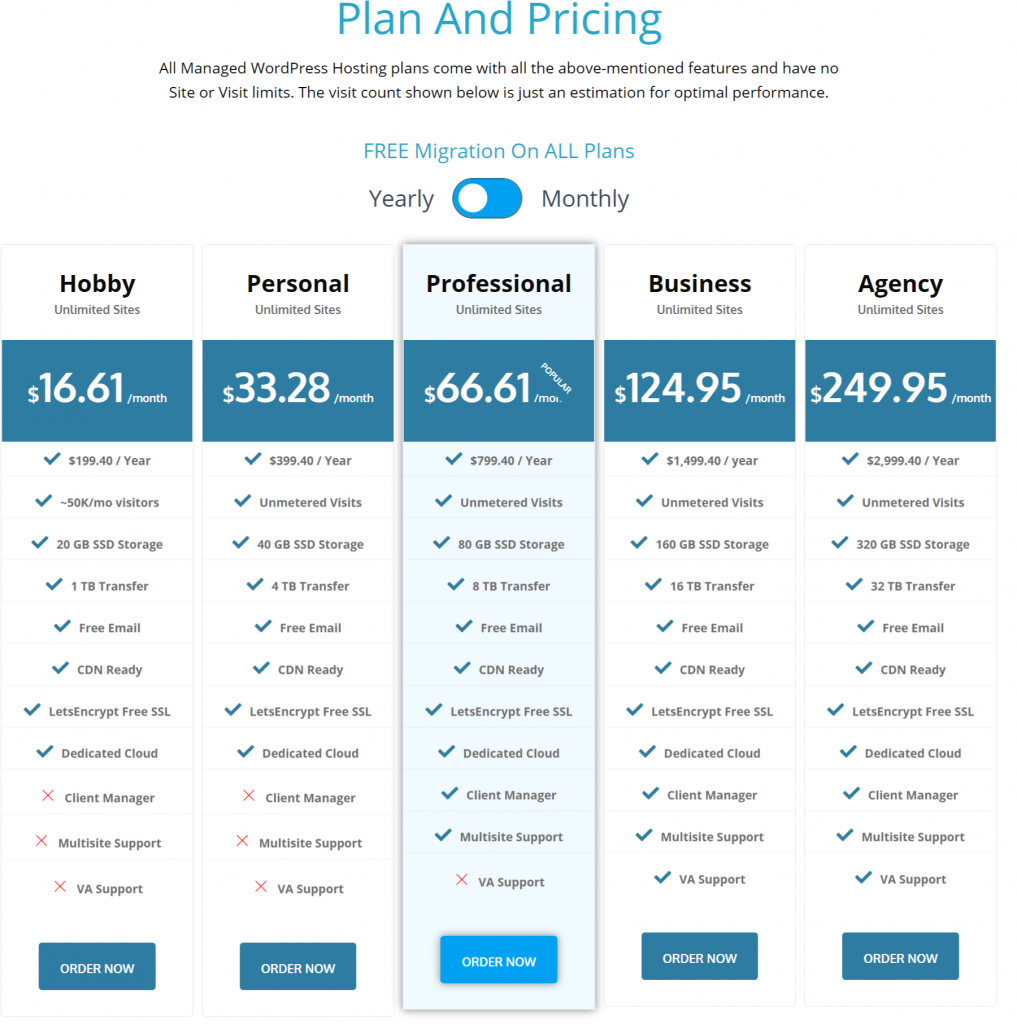
Schritt 4. Richten Sie Ihre Website auf WordPress ein
Fertig mit Ihrem Domainnamen und dem Kauf des WPOven-Webhosting-Service? Jetzt ist es an der Zeit, ins Detail zu gehen, wie man einen WordPress-Blog startet?
Aber vorher sollten Sie wissen, wie Sie WordPress zuerst auf Ihrem Webhosting einrichten. Sehen Sie sich den unten aufgeführten Schritt-für-Schritt-Prozess an:
Im ersten Schritt der Einrichtung müssen Sie zur WPOven-Homepage gehen.
1. Melden Sie sich für ein kostenloses Konto auf WPOven.com an
- Im ersten Schritt der Website-Einrichtung müssen Sie die WPOven-Homepage besuchen und auf die Schaltfläche Anmelden klicken, wie im Bild unten gezeigt:
- Sobald Sie auf die Schaltfläche „Anmelden“ klicken, wird ein Anmeldeformular angezeigt, in dem Sie nach Ihren wichtigen Anmeldeinformationen gefragt werden, z. B.:
- Ihren Namen
- E-Mail-Addresse
- Passwort
- Überprüfen Sie die Schaltfläche „Allgemeine Geschäftsbedingungen“ und klicken Sie auf die Schaltfläche „Jetzt anmelden“, um die Registrierung abzuschließen. Eine Bestätigungs-E-Mail wird an Ihre registrierte E-Mail-ID gesendet. Sie müssen Ihr E-Mail-Postfach öffnen und auf die Bestätigungs-E-Mail klicken, um sie zu bestätigen.
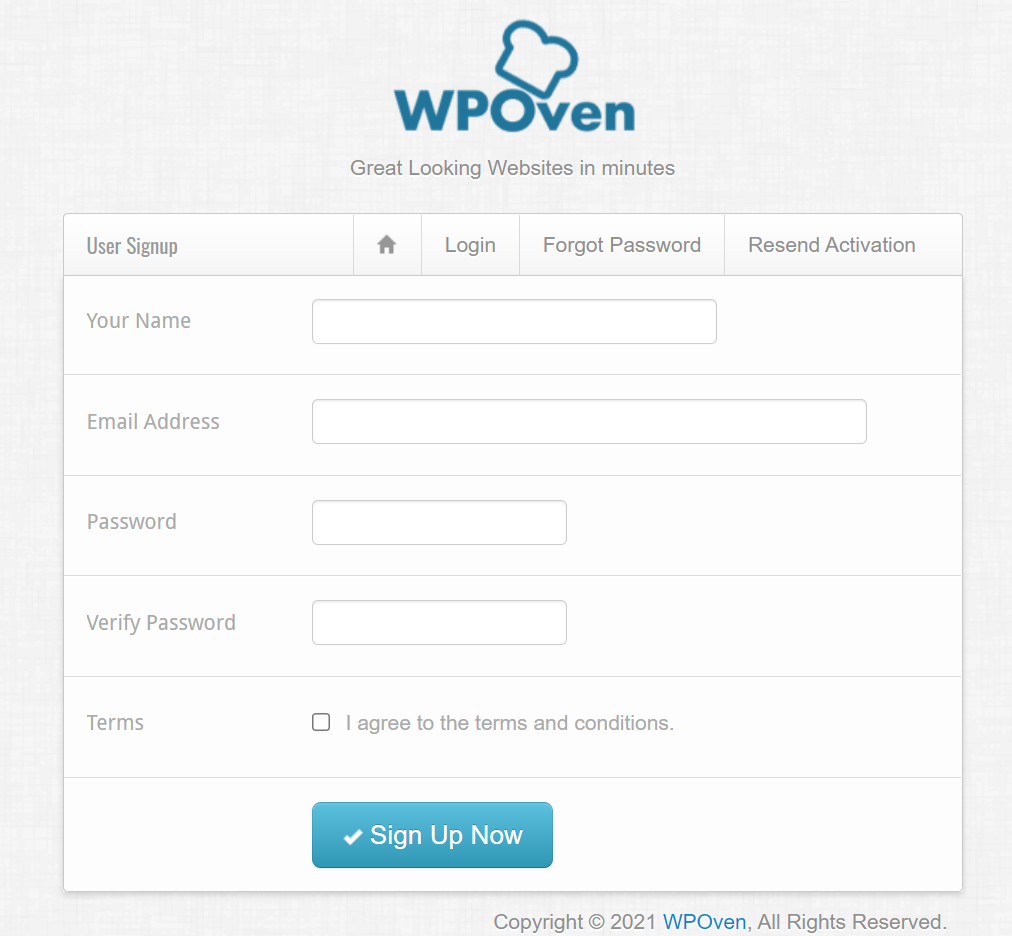
2. Wählen Sie den passenden Plan
Nachdem Sie mit Ihrer Verifizierung fertig sind, ist es an der Zeit, Ihren Hosting-Plan auszuwählen. Gehen Sie zurück zur Homepage und klicken Sie auf die Schaltfläche „Pläne und Funktionen“, wie im Bild gezeigt.
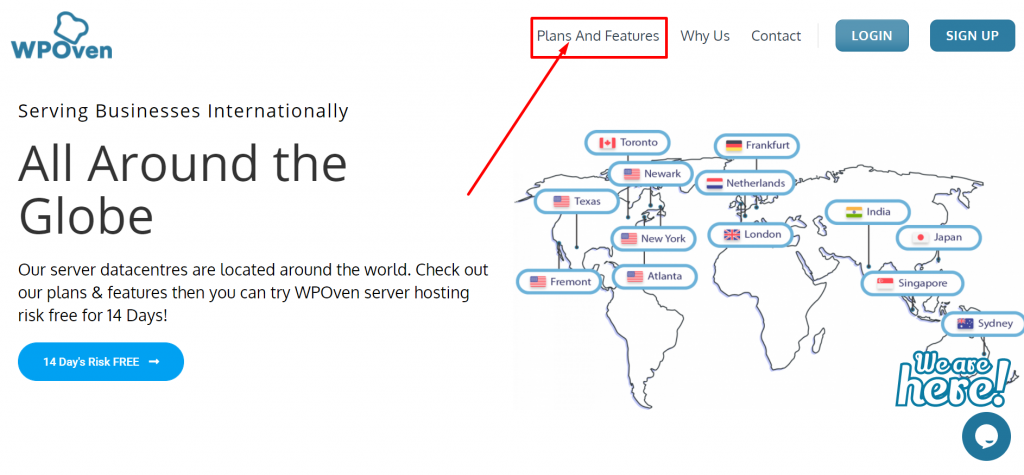
- Eine Seite mit detaillierten Plänen und Funktionen wird angezeigt. Lesen Sie gründlich und sehen Sie sich die vollständigen Details an, die für Ihre Anforderungen am besten geeignet sind.
- Um einen geeigneten Startplan auszuwählen, empfehlen wir Ihnen, sich für einen sehr einfachen zu entscheiden. Sobald Sie anfangen zu wachsen und Traffic zu erhalten, können Sie zu höheren Plänen übergehen.
- Bei WPOven kümmern wir uns um jeden Benutzer und haben Pläne für jeden, von Benutzern, die gerne eine Website für ihre Hobbys haben oder eine Agentur betreiben.
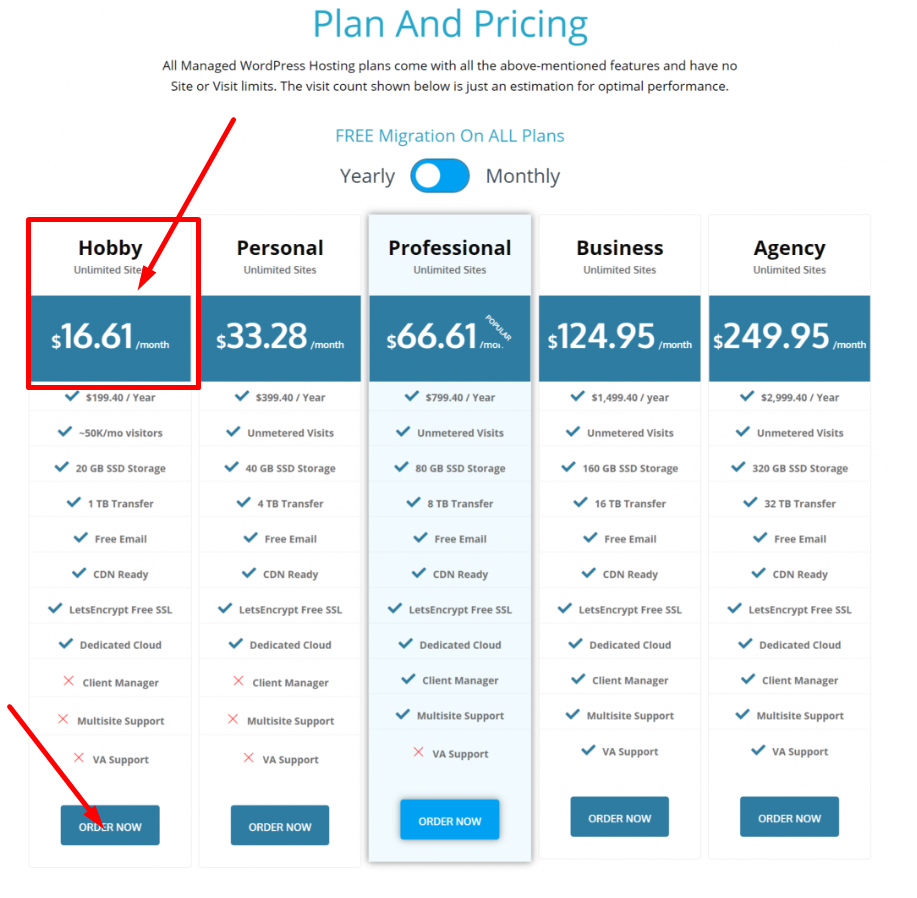
3. Schließen Sie die Zahlung ab
Der Basisplan bei WPOven beginnt bei 16,61 $ pro Monat und konzentriert sich insbesondere auf Benutzer, die eine Website als Hobby haben möchten, oder auf Neulinge, die genau wie Sie für den Start eines WordPress-Blogs waren.
- Um mit dem Vorgang fortzufahren, klicken Sie auf die Schaltfläche „ Jetzt bestellen “ und schließen Sie die Zahlung ab.
4. So fügen Sie Ihre Domain zu WPOven hinzu
Nachdem Sie mit dem Kauf eines Webhosting-Dienstes fertig sind, ist es jetzt an der Zeit, Ihren Domänennamen auf Ihrem Webhosting-Dienst einzurichten. Schauen Sie sich einfach das Setup-Tutorial „ So fügen Sie Ihre Domains zu WPOven hinzu “ an. Es wird dir wirklich helfen, das zu überstehen.
Schritt 5. WordPress-Installation und andere Einstellungen
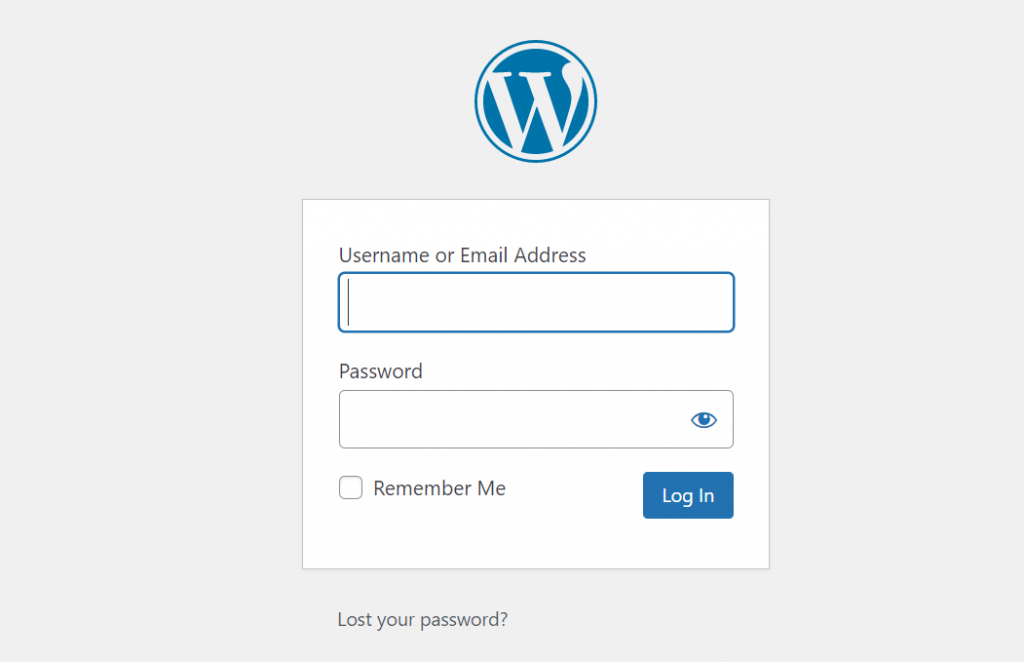
- Wählen Sie aus den zuvor genannten Optionen einen geeigneten Hosting-Plan aus. Wir empfehlen Startpläne für Anfänger.
- Wenn Sie WPOven als Ihren Hosting-Anbieter gewählt haben, müssen Sie WordPress nicht manuell installieren, da es bereits vorinstalliert ist. Wenn Sie jedoch einen anderen Host verwenden, müssen Sie WordPress manuell herunterladen und installieren.
- Sobald WordPress auf Ihrer Website installiert ist, können Sie sich bei Ihrem WordPress-Admin-Dashboard anmelden, indem Sie den Link https://www.yourdomain.com/wp-login oder admin besuchen. Dadurch gelangen Sie zu einer Anmeldeseite, auf der Sie den Benutzernamen/die E-Mail-Adresse und das Passwort eingeben müssen, die Sie beim Einrichten Ihres Hosting-Kontos erstellt haben.
- WordPress ist aufgrund seiner Open-Source-Natur in hohem Maße anpassbar. Sie können sogar Ihre Administrator-Anmeldeseite anpassen. Wenn Sie interessiert sind, lesen Sie unseren Leitfaden „So ändern Sie Ihre Standard-WordPress-Anmelde-URL“.
- Nach erfolgreicher Anmeldung erscheint das WordPress-Dashboard mit allen notwendigen Website-Einstellungen und -Optionen. Sie können alle Menüschaltflächen in der linken Seitenleiste des WordPress-Dashboards überprüfen, um Ihre Optionen zu erkunden.
Sie haben festgestellt, dass es zu viele Optionen gibt, aber Sie müssen in der Anfangsphase nur einige der wichtigen Einstellungen kennen. Lassen Sie uns sie herausfinden.
Allgemeine WordPress-Einstellungen
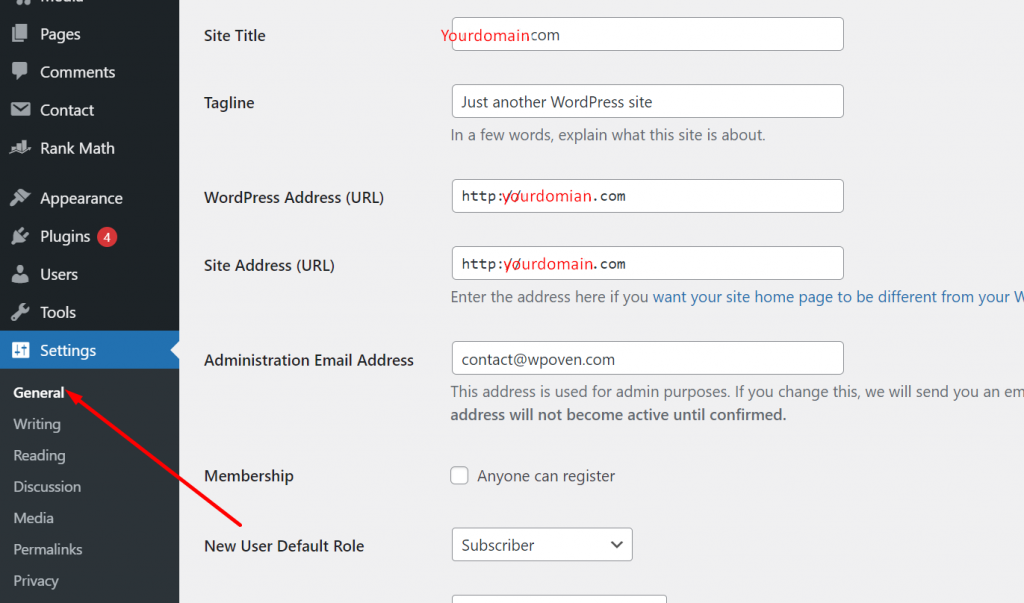
- Melden Sie sich bei Ihrem WordPress-Admin-Dashboard an.
- Bewegen Sie den Mauszeiger in der linken Seitenleiste über „Einstellungen“ und klicken Sie auf „Allgemein“.
- Geben Sie den Titel, den Slogan und andere erforderliche Einstellungen Ihrer Website ein.
- Denken Sie daran, einen Slogan für Ihre Website zu haben, um den Besuchern Ihr Ziel oder Motto mitzuteilen.
- Der Titel Ihrer Website hilft beim Branding.
- Sie können diese Einstellungen bei Bedarf jederzeit ändern.
WordPress-Schreibeinstellungen
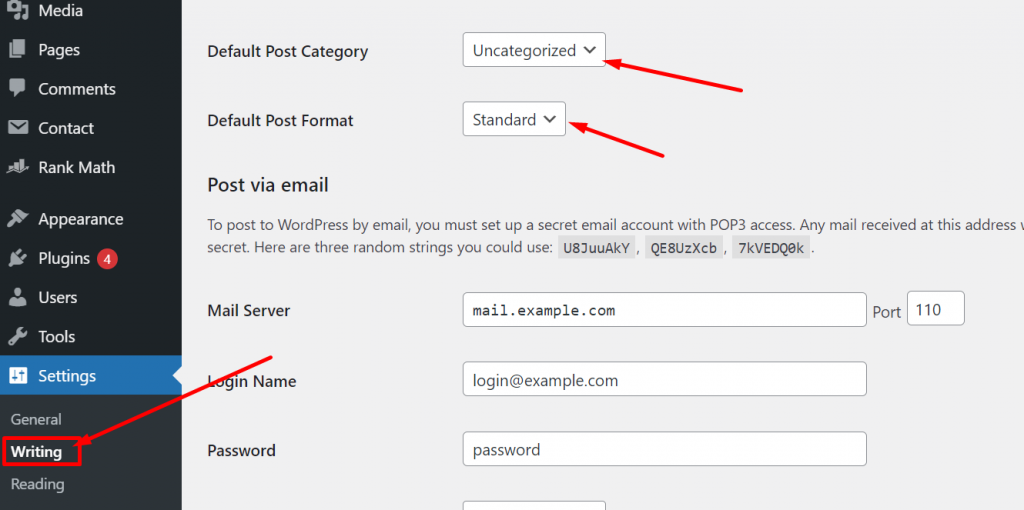
- Nachdem Sie die allgemeinen Einstellungen von WordPress geändert haben, scrollen Sie nach unten, um die Schaltfläche Schreibeinstellungen zu finden.
- Klicken Sie auf die Schaltfläche Schreibeinstellungen und Sie sehen Optionen für die Standard-Beitragskategorie und das Beitragsformat.
- Sie können eine Standard-Post-Kategorie und ein Format für Ihre Posts auswählen, aber machen Sie sich über diesen Schritt keine allzu großen Gedanken, da Sie diese Einstellungen später ändern können.
- Denken Sie daran, dass dieser Schritt nicht entscheidend ist, Sie können ihn also vorerst überspringen und zu anderen Einstellungen übergehen, wenn Sie möchten.
WordPress-Leseeinstellungen
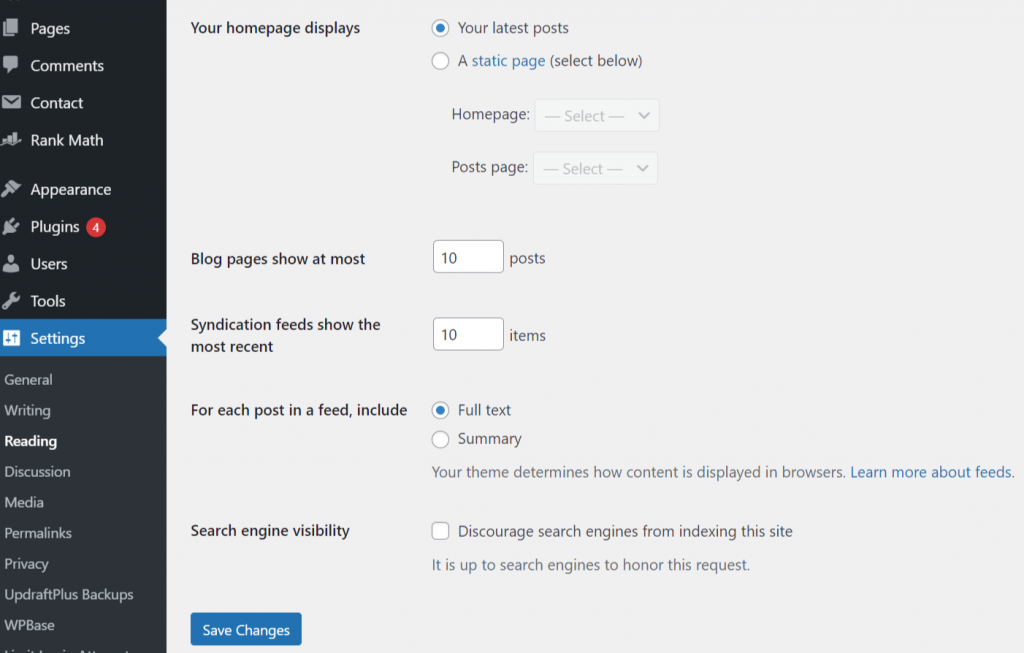
Jetzt sind Sie mit dem Ändern der Schreibeinstellungen fertig. Fahren Sie nun mit dem Ändern der Leseeinstellungen fort. Je nachdem, welches WordPress-Theme Sie verwenden, können die Felder in den Leseeinstellungen etwas anders sein.
Aber die meisten von ihnen haben die Möglichkeit zu wählen, wie Ihre Startseite Ihren Lesern angezeigt wird, die Anzahl der Blog-Seiten zu bestimmen, die Indizierung durch Suchmaschinen zu fördern oder zu verhindern usw.
Hinweis: Wir empfehlen Ihnen dringend, Suchmaschinen davon abzuhalten, die Website zu indizieren, bevor Sie das Website-Design abschließen und mit dem Pushen von Artikeln auf der Website beginnen. Dies liegt daran, dass eine unvollständige Website ohne Beiträge negative Auswirkungen auf Suchmaschinen hat und sich auf SEO auswirkt.
WordPress-Diskussionseinstellungen
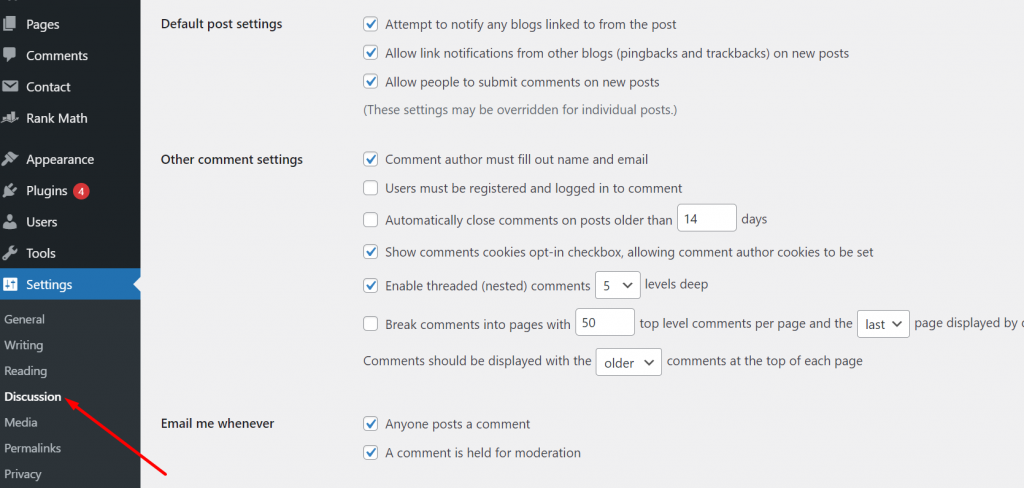
Die Seite mit den Diskussionseinstellungen enthält alle Einstellungen in Bezug auf die Post-Kommentare und deren Moderation. Auf dieser Einstellungsseite können Sie Spammer oder Bots einschränken, die versuchen, Ihren Kommentarbereich mit irrelevanten Links oder Werbung zu spammen.
Zunächst sollte Ihre Hauptüberlegung darin bestehen, zufällige Benutzer auf Kommentare zu beschränken, oder die Kommentare müssen manuell genehmigt werden.
WordPress-Medieneinstellungen
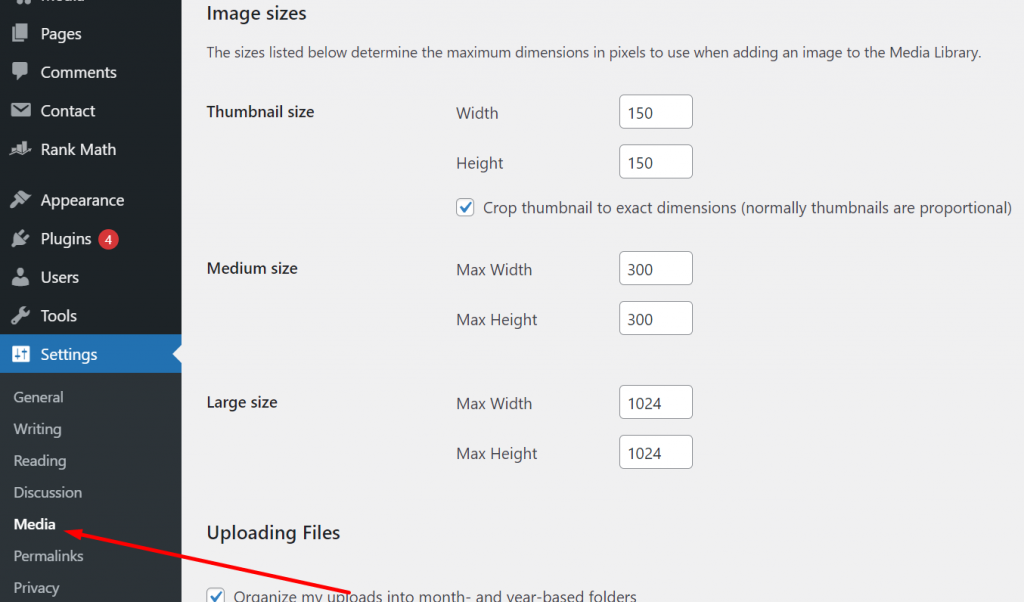
WordPress bietet Benutzern auch eine Medieneinstellungsoption zum Anpassen der Größe und Breite von Miniaturansichten oder Bildern, die sie hochladen. Sie können es so lassen, wie es ist, oder Medienkonfigurationen mit voreingestellter Größe für die Pfosten definieren.
Permalink-Einstellungen
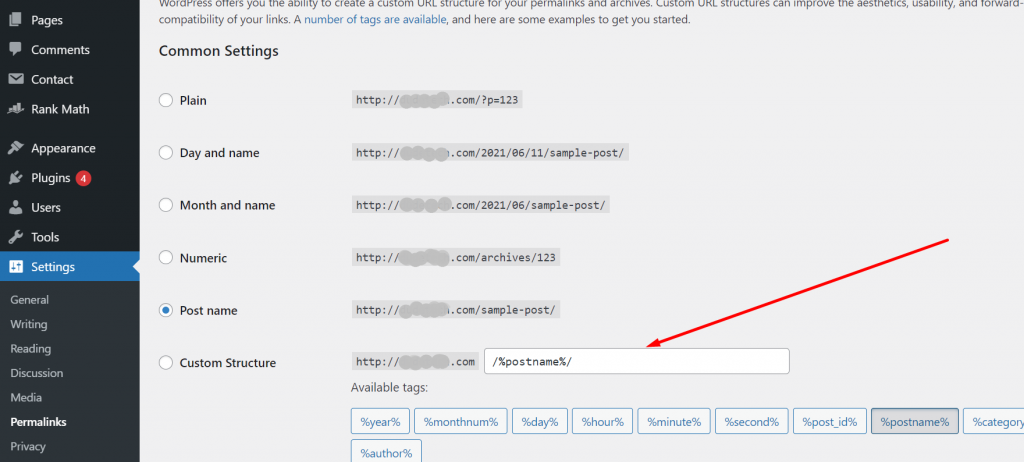
- Permalinks sind permanente Links, die in der Adressleiste des Browsers erscheinen, wenn ein Besucher eine Seite der Website öffnet.
- Es ist eine Kombination aus dem Domainnamen und dem Seitennamen.
- Beispielsweise besteht der Permalink eines Beitrags „https://www.wpoven.com/blog/how-to-start-a-travel-blog/“ aus dem Domainnamen „WPOven“ und dem Link „blog/how- einen-reiseblog-starten“.
- In den Einstellungen des Permalinks können Benutzer das Permalink-Format anpassen, indem sie die Optionen „Tag und Name“, „Monat und Name“, „Numerisch“, „Beitragsname“ und „Benutzerdefinierte Struktur“ auswählen oder es einfach lassen.
- WordPress verwendet das einfache Format als Standardoption, was nicht leicht lesbar ist und ungewöhnlich aussieht.
- Für eine bessere Suchmaschinenoptimierung wird empfohlen, den Beitragsnamen im Permalink-Format zu verwenden.
Hinweis: Versuchen Sie immer, Ihr Focus-Keyword im Slug zu verwenden, das wird Ihnen helfen, Ihre SEO zu verbessern. Ein weiterer Punkt, den Sie beachten müssen, ist, sobald Sie Ihr Permalink-Format ausgewählt und ausgeführt haben. Sie können es später nicht mehr ändern, wenn Sie es versuchen, ist es möglich, dass der Link unterbrochen wird und eine 404-Fehlerseite anzeigt.
Legen Sie Ihr Benutzerprofil fest
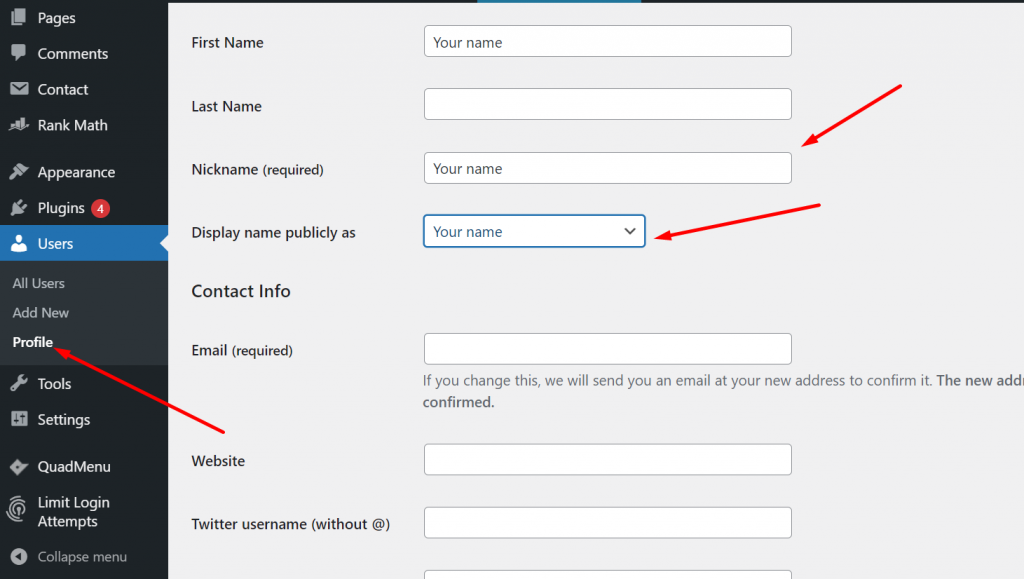
- Nachdem Sie Änderungen vorgenommen und die allgemeinen WordPress-Einstellungen eingerichtet haben, sollten Benutzer auch ihre Benutzerprofileinstellungen überprüfen.
- Um das Benutzerprofil zu bearbeiten, können Benutzer den Mauszeiger über die Menüschaltfläche Benutzer bewegen und auf die Option Ihr Profil klicken.
- Die Benutzerinformationsfelder können standardmäßig nach Themen ausgefüllt werden, daher sollten Benutzer sicherstellen, dass jedes Detail im Benutzerprofil korrekt ist.
- Benutzer sollten die Dropdown-Optionen „Name öffentlich anzeigen als“ überprüfen, um sicherzustellen, dass sie korrekt sind.
- Unten auf der Seite mit den Benutzerprofileinstellungen sollten Benutzer ihr Gravatar-Profil vervollständigen, was das Posten von Artikeln oder Posts auf jeder WordPress-Website erleichtert.
Schritt 6. Wählen Sie ein Thema aus, das zu Ihrer Blog-Nische passt
- Sie können mit einfachen und einfachen Standard-WordPress-Themen beginnen, die ein sauberes Design haben, oder ein ausgefallenes Thema wählen, das zu Ihrer Blog-Nische passt.
- Sie sollten sich jedoch daran erinnern, dass die Auswahl eines Themas nicht wichtiger ist als die Qualität der Inhalte, die Sie vorantreiben werden.
- Der Fokus sollte auf der Qualität des Inhalts liegen und nicht auf Design und Aussehen des Themas.
- Sobald Benutzer eine zufriedenstellende Zielgruppe anziehen, können sie das Thema ihres Blogs in Betracht ziehen.
- Sie können das am besten geeignete Thema für Ihre Blog-Nische und Anforderungen aus den im Internet verfügbaren Themenverzeichnissen auswählen und kaufen.
- Eines der beliebtesten Themenverzeichnisse, die Sie in Betracht ziehen können, ist Themeforest , das Millionen von Themen für alle Arten von Nischen zu minimalen Kosten anbietet.
Einige kostenlose und kostenpflichtige Themes können aus dem WordPress-Verzeichnis heruntergeladen werden:
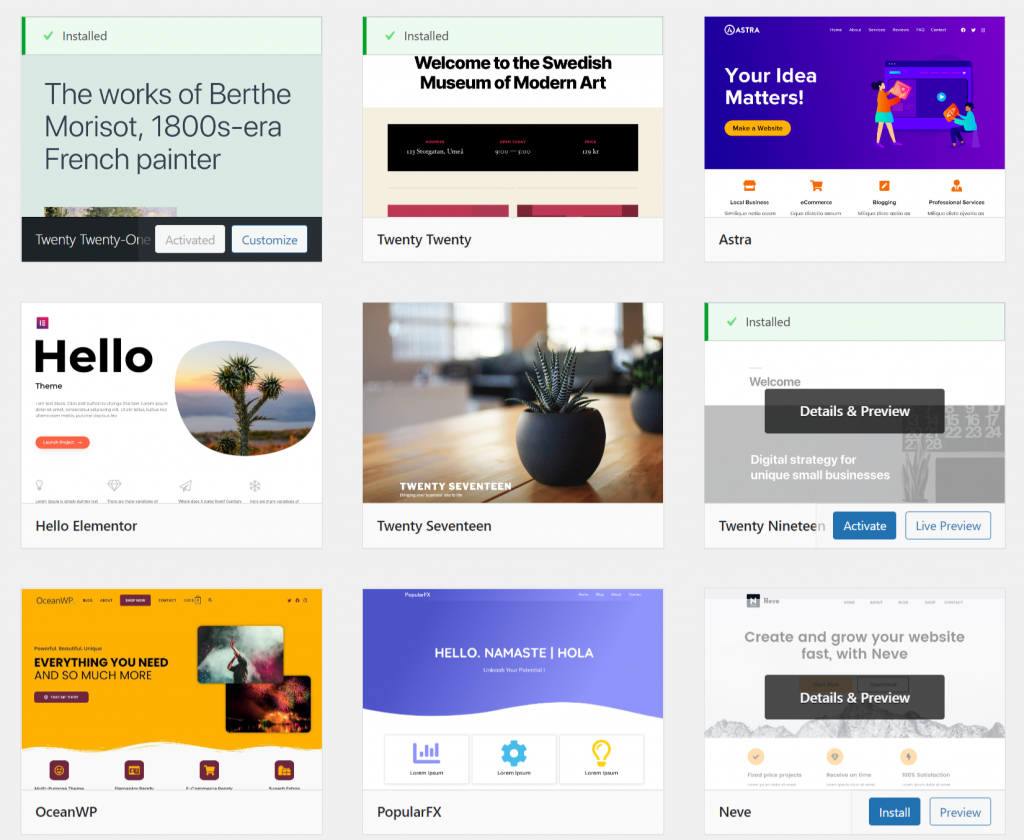
Abgesehen davon, dass es kostenlos und leicht im WordPress-Verzeichnis verfügbar ist, möchten Sie vielleicht irgendwann zu einem Thema mit schönerem Design und schöneren Funktionen wechseln. In dieser Situation, um den gesamten Themenwechselprozess zu vereinfachen.

- Navigieren Sie zum Abschnitt Aussehen der WordPress-Seitenleiste.
- Klicken Sie auf Themen.
- Klicken Sie auf die Schaltfläche „Neu hinzufügen“, um ein neues Design hochzuladen.
- Wählen Sie eine Designdatei von Ihrem Computer aus und klicken Sie auf die Schaltfläche „Installieren“.
- Sobald das Design erfolgreich hochgeladen wurde, klicken Sie auf die Schaltfläche „Aktivieren“, um es zu aktivieren.
- Jetzt haben Sie erfolgreich ein neues Design auf Ihrer WordPress-Website hinzugefügt und aktiviert. Das neue Thema wird Ihren Besuchern ein frisches, funktionsreiches und neues Aussehen Ihres Blogs verleihen.
Schritt 7. Installieren Sie empfohlene Plugins
Nachdem Sie das Theme erfolgreich auf Ihrer Website installiert haben, ist ein weiterer wichtiger Schritt die Installation einiger Plugins. Es ist jedoch keine schwierige Aufgabe, mehrere Plugins auf Ihrer Website zu installieren, bevor Sie Inhalte veröffentlichen. Aber das Hauptproblem ist folgendes:
- Die Installation zu vieler Plugins kann Ihre Website verlangsamen und die Benutzererfahrung beeinträchtigen, daher ist es wichtig, mit Bedacht auszuwählen.
- WordPress verfügt bereits über integrierte Funktionen, die für den Betrieb eines Blogs unerlässlich sind, sodass Sie nicht unbedingt Plugins installieren müssen.
- Die Installation von Plugins kann jedoch die Leistung und das Gesamterlebnis Ihres Blogs verbessern.
- Wählen Sie die wichtigsten Plugins für Ihren Blog aus, z. B. für SEO, Sicherheit, Kontaktformulare und Social Media Sharing.
- Installieren Sie nur Plugins aus vertrauenswürdigen Quellen, wie dem WordPress-Plugin-Verzeichnis oder seriösen Drittentwicklern.
- Aktualisieren Sie Ihre Plugins regelmäßig, um sicherzustellen, dass sie ordnungsgemäß funktionieren, und um Sicherheitslücken zu schließen.
Um Ihnen den Prozess zu erleichtern, haben wir einige der besten und wichtigsten Plugins für den Anfang des Blogs bereitgestellt:
- RankMath-SEO
- Askim
- Social-Sharing-Schaltflächen
- Google Analytics
- VaultPress
Diese wesentlichen Plugins können kostenlos installiert und verwendet werden und können einfach aus dem WordPress-Verzeichnis heruntergeladen werden.
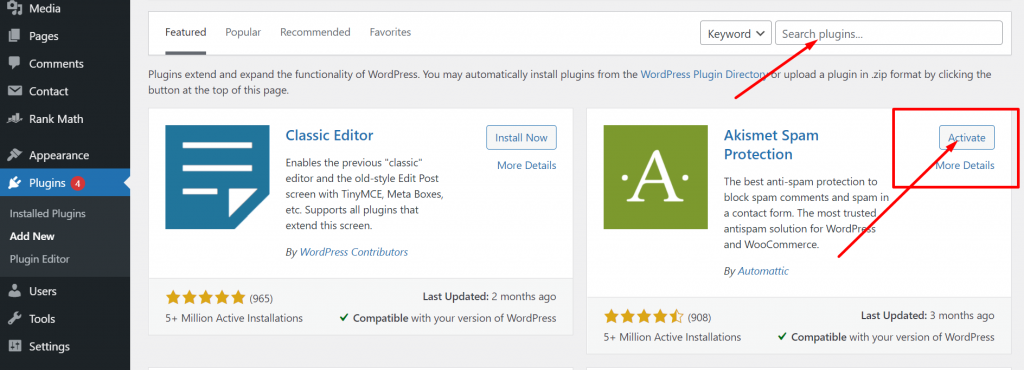
- Melden Sie sich bei Ihrem WordPress-Admin-Panel an.
- Navigieren Sie im Seitenleistenmenü zum Abschnitt „Plugins“.
- Suchen Sie nach dem gewünschten Plugin, indem Sie seinen Namen in die Suchleiste eingeben.
- Klicken Sie neben dem Plugin auf die Schaltfläche „Jetzt installieren“.
- Warten Sie, bis das Plugin heruntergeladen und installiert wurde.
- Sobald die Installation abgeschlossen ist, klicken Sie neben dem Plugin auf die Schaltfläche „Aktivieren“.
- Das Plugin ist jetzt in Ihrem Blog installiert und aktiviert und einsatzbereit.
RankMath (SEO-Plugin)

Um die Dinge einfach und schnell zu machen, ist Rank Math SEO eine der besten Optionen für SEO für Ihre Website. Seine hervorragende Funktion bietet Ihnen erstklassige SEO-Funktionen, die zuvor nicht einfach waren. Seine Automatisierungsfunktionen haben das Potenzial, die Aufgabe des gesamten SEO-Teams in nur wenigen Schritten zu erledigen.
- Um konsistenten organischen Traffic auf Suchmaschinen zu erhalten, müssen mehrere SEO-Parameter erfüllt werden.
- SEO ist eine häufige Traffic-Quelle für viele Websites.
- SEM kann dazu beitragen, Spitzenplätze in den SERPs zu erreichen, indem es für eine bessere Position bietet.
- SEO-Traffic basiert im Gegensatz zu SEM auf Optimierung und Inhaltsqualität.
- Je besser die Inhaltsoptimierung und der Inhalt sind, desto höher sind die Chancen, ganz oben zu ranken.
- Die Optimierung für Suchmaschinen kann jedoch mühsamer sein als das Schreiben von Inhalten, daher können Ihnen diese SEO-Plugins hier helfen.
Lesen Sie: Rank Math Vs Yoast SEO : Welches ist das Bestes WordPress-SEO-Plugin?
Askimet – Schutz vor Spam
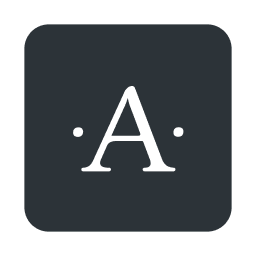
Spammer oder Spam-Kommentare können eine potenzielle Bedrohung für Ihr Blog darstellen und Ihre Website hacken. Daher müssen Sie die notwendigen Maßnahmen ergreifen, um deren Durchgang zu Ihrem Blog einzuschränken. Es gibt viele WordPress-Plugins auf dem Markt, aber mit einer hohen Anzahl von Installationen und positiven Reaktionen denken wir, dass Askimet Spam Protection die erste Wahl ist.
Alles, was Sie brauchen, ist es zu installieren, zu aktivieren und die Schutzstufe auszuwählen, und Sie können loslegen. Sobald Sie mit allen Einstellungen fertig sind, scannt der Askimet-Spamschutz kontinuierlich alle Kommentare und verschiebt sie bei Verdächtigen automatisch in den Spam-Ordner.
Fügen Sie Social-Sharing-Schaltflächen hinzu
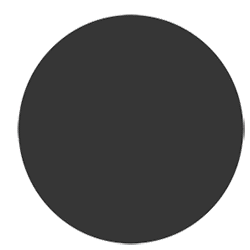
Als WordPress-Blogger möchten Sie, dass Ihre Inhalte weit verbreitet werden. Und dies kann nur möglich sein, wenn Sie Social-Share-Buttons in Ihrem Blog installieren. Diese Social-Share-Buttons können entweder auf der linken Seite des Blogs oder am unteren Rand des Inhalts angebracht werden.
Mit diesem Plugin können Sie Social-Media-Share-Icons für RSS, E-Mail, Facebook, Twitter, LinkedIn, Pinterest, Instagram, YouTube und „Share“ (über 200 andere Social-Media-Plattformen) hinzufügen und benutzerdefinierte Share-Icons Ihrer Wahl hochladen.
Leser können ihre Inhalte ganz einfach mit einem Klick auf verschiedenen Social-Media-Plattformen mit ihren Freunden teilen. Alles, was Sie tun müssen, ist den „Social Media Share Button“ aus dem WordPress-Verzeichnis herunterzuladen, zu installieren und zu aktivieren.
Installieren Sie das Google Analytics-Plugin

Um die Leistung Ihrer Website zu überwachen, ihre Statistiken anzuzeigen und Berichte zu erstellen, ist Google Analytics derzeit das beste verfügbare Tool. Einmal haben Sie ein Google Analytics-Konto erstellt und Ihre Website damit verknüpft. Sie können alle Ihre Website-Vitals täglich leicht verfolgen und überwachen.
Aber um diese Funktion viel einfacher zu machen und sie auf eine andere Ebene zu heben, um eine bessere Erfahrung und Leistung zu erzielen. Einige WordPress-Plugins ermöglichen die direkte Integration von Google Analytics in Ihr WordPress-Dashboard.
Daher ist Monster Insights einer von ihnen, der sich leicht in jedes SEO-Plugin integrieren lässt und Ihnen hilft, die Vitaldaten der Website auf demselben Dashboard zu überwachen.
Sorgen Sie immer für ein Backup Ihres Blogs
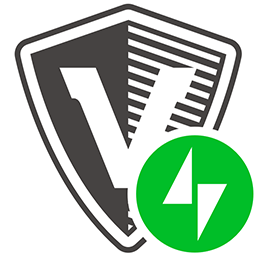
Beim Betreiben eines Blogs wird immer dringend empfohlen, bei Fehlern in Ihrem Blog vorsichtig zu sein. Um die Risiken zu verringern, müssen Sie tägliche Backups Ihres Blogs erstellen, um Datenverluste im Falle eines Website-Absturzes oder Hacks zu vermeiden. Vault Press ist ein erstaunliches kostenloses WordPress-Backup-Plugin von Jetpack, das diesen gesamten Prozess viel einfacher und automatischer macht.
Vollständig im Besitz von jetpack, müssen Sie keine Prämie für die Erstellung und Pflege eines vollständigen Website-Backups zahlen. Alle Funktionen sind in Jetpack-Premium-Paketen enthalten. Wenn Sie jedoch kein WordPress-Plugin verwenden möchten, können Sie auch andere alternative Lösungen verwenden, z. B. die Sicherung Ihrer Website über Ihren Hosting-Dienstleister oder manuell durchführen.
Schritt 8. Sie sind bereit, mit dem Bloggen zu beginnen
Jetzt, in diesem Stadium, ist Ihre Website fast bereit, Inhalte zu pushen und ins Stocken zu geraten. Aber vorher gibt es einige wesentliche Punkte, die Sie beachten müssen. Wie das Löschen aller irrelevanten Beispielseiten oder Beiträge aus dem Dashboard, das WordPress nach der Installation standardmäßig hat.
Verfassen Sie Ihren ersten Inhalt
Um einen neuen Beitrag hinzuzufügen oder zu verfassen, müssen Sie durch Ihr Menü „Beiträge“ navigieren und auf die Option „Neu hinzufügen“ klicken. Die Seite lädt eine neue Seite, die ähnlich der Abbildung unten aussieht:
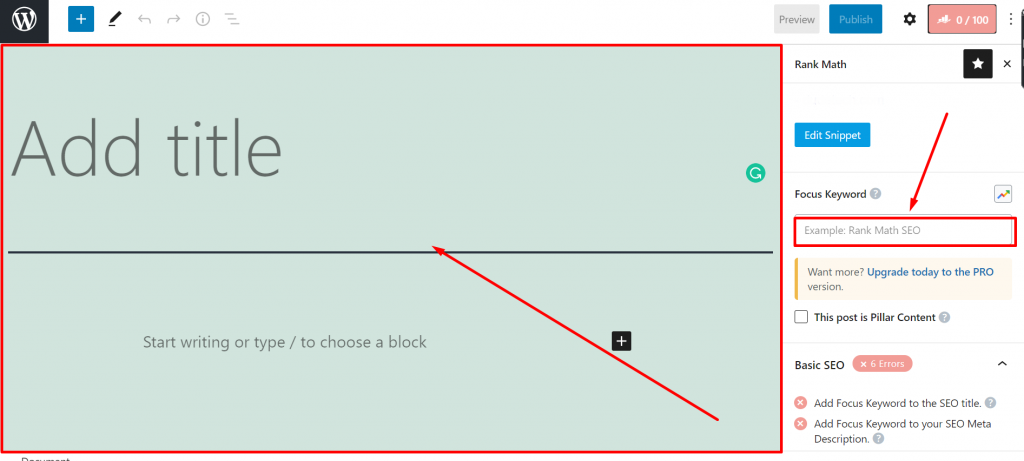
Zunächst müssen Sie die drei wichtigsten Punkte berücksichtigen, die unten erwähnt werden:
- Fügen Sie dem Beitrag einen Titel hinzu: Dieses Feld ist für Ihren Blog am wichtigsten. Da es bestimmt, worum es bei Ihren Inhalten geht, hat es aus SEO-Sicht ein großes Gewicht. Es sollte interessant, SEO-freundlich, auffällig und inhaltlich relevant sein.
- Hauptteil des Inhalts : Nach dem Titel des Inhalts muss als nächstes geschrieben werden. Dieser Abschnitt enthält den größten Teil Ihres Bildschirms. Mit verschiedenen Bearbeitungsoptionen, wie z. B. mehreren Schreibstilen, Bildern, Videos, GIFs und vielen anderen Optionen, können Sie Ihrer Kreativität freien Lauf lassen, um attraktivere Inhalte für Ihre Leser bereitzustellen. Sogar die Suchmaschinen bevorzugen nur reichhaltige Inhalte, die eine hohe Zuschauerbindung aufweisen. Je mehr Sie schreiben, desto besser wird die Sichtbarkeit sein.
- Optimierung Ihrer Inhalte: Nur das Schreiben von Inhalten mit langen Absätzen reicht nicht aus, um besseren organischen Traffic und bessere Rankings zu erzielen. Für bessere Ergebnisse müssen Sie relevante Inhalte bereitstellen, den Benutzern helfen und gemäß den Suchmaschinenstandards optimieren. Verwenden Sie zur Vereinfachung das Rank Math SEO-Plugin und vervollständigen Sie seine Parameter beim Schreiben von Inhalten.
- Rich Media und Tags hinzufügen: Wenn Sie Rich Media wie Videos oder Bilder hochladen. Vergessen Sie nicht, ihnen Tags hinzuzufügen. Dies hilft, Inhalte basierend auf Tags in Ihrem Blog einfach zu durchsuchen.
Wenn alle oben genannten vier Hauptpunkte berücksichtigt wurden, ist es jetzt an der Zeit, auf die Schaltfläche „Veröffentlichen“ zu klicken, um Ihre Inhalte an die Leser weiterzugeben. Es gibt jedoch noch viel mehr Dinge, die Sie berücksichtigen müssen, aber zunächst sind diese vier Punkte die Säulen.
Schritt 9. Werben Sie für Ihren Blog
Das Erstellen Ihres Blogs und das Schreiben von Inhalten ist nur der Anfang – es ist Zeit, mit der Werbung zu beginnen!
- Der Aufbau von Markenbekanntheit ist ein entscheidender Teil des Marketings, und die Bewerbung Ihres Blogs ist ein effektiver Weg, dies zu erreichen.
- Um Besucher über Ihr Blog zu informieren, müssen Sie es auf mehreren Plattformen bewerben. Je mehr Orte Sie dafür bewerben, desto wahrscheinlicher ist es, dass Sie ein breiteres Publikum erreichen.
- Es gibt viele Möglichkeiten, für Ihr Blog zu werben, darunter soziale Medien, E-Mail-Newsletter und Gast-Blogging. Experimentieren Sie mit verschiedenen Methoden und finden Sie heraus, was für Ihr Blog am besten funktioniert.
- Der Einsatz von Strategien zur Suchmaschinenoptimierung (SEO) kann auch dazu beitragen, Ihre Sichtbarkeit zu erhöhen und es den Menschen zu erleichtern, Ihren Blog über Suchmaschinen zu finden.
- Indem Sie für Ihr Blog werben und Ihre Sichtbarkeit erhöhen, können Sie mit mehr Lesern in Kontakt treten und eine blühende Community rund um Ihre Inhalte aufbauen.
Zögern Sie also nicht, für Ihr Blog zu werben und Ihre Inhalte mit der Welt zu teilen. Mit konsequentem Einsatz und Kreativität kann Ihr Blog sein volles Potenzial ausschöpfen und den Erfolg erzielen, den er verdient!
Nutzung von Social-Media-Plattformen (Social-Media-Marketing)
- Social-Media-Plattformen sind eine fantastische und weithin akzeptierte Möglichkeit, Ihren Blog zu bewerben.
- Mit einer großen Benutzerbasis auf diesen Plattformen haben Sie eine bessere Chance, wahrgenommen zu werden und die Bekanntheit Ihres Blogs zu steigern.
- Das Erstellen eines Kontos oder einer Blogseite in sozialen Medien und das Teilen von Links zu Ihren neuesten Blogbeiträgen ist eine großartige Möglichkeit, ein breiteres Publikum zu erreichen.
- Probieren Sie unterhaltsame Aktivitäten wie Umfragen, Frage-und-Antwort-Runden und Online-Quiz aus, um Ihr Publikum einzubinden. Stellen Sie außerdem sicher, dass Sie umgehend auf ihre Kommentare reagieren.
- Konsistenz ist der Schlüssel, wenn es darum geht, in sozialen Medien aktiv zu sein. Je aktiver Sie sind, desto wahrscheinlicher ist es, dass Sie Follower gewinnen und die Sichtbarkeit Ihres Blogs erhöhen.
- Erwägen Sie die Verwendung visuell orientierter Social-Media-Plattformen wie Pinterest, Instagram, Twitter und Facebook, um Ihre Inhalte zu präsentieren und mehr Zuschauer anzuziehen. Mit auffälligen Grafiken können Sie mehr Leser gewinnen und Ihren Blog erweitern.
Influencer-Marketing und Kooperationen
Dies ist heutzutage ein ziemlich trendiges Marketing. Sie können Social-Media-Influencer erreichen, die eine gute Fangemeinde haben und die gleiche Nische haben. Oder Sie können andere Blogger der gleichen Nische bitten, mit Ihnen zusammenzuarbeiten. Oder wenn Sie keinen Influencer der gleichen Nische finden konnten, können Sie sich für ähnliche entscheiden.
Wenn Ihre Nische beispielsweise „Smartphones“ ist, können Sie einen Blogger kontaktieren, dessen Nische Smartphones überprüft.
Hinzufügen weiterer Funktionen
Da WordPress eine Open-Source-Plattform ist, gibt es keine Einschränkungen für seine Flexibilität. Um die Funktionen und Funktionen jeder Website zu verbessern, stehen unzählige WordPress-Plugins zur Verfügung.
Sie können mehrere Seiten, Themen und Plugins hinzufügen, anpassen und sogar Ihren Blog in einen vollständigen Online-Shop verwandeln. Es gibt viele andere Dinge, die Sie damit machen können.
Zusammenfassung
Mit Hilfe der oben genannten einfachen Schritte kann man ganz einfach seinen eigenen Blog starten. In der Tat ist es einfach, einen Blog nur dann zu starten, wenn Sie ihn mit den Grundeinstellungen starten, anstatt direkt in die Tiefe zu springen.
Am Anfang scheint es ein wenig schwierig zu sein, aber langsam und stetig, wenn Sie einige Änderungen vornehmen und daraus lernen, können Sie dazu führen, ein Profi zu werden.
Zweifellos werden Sie zunächst einige Probleme mit dem von Ihnen verwendeten Thema und den von Ihnen installierten Plugins haben, aber das einzige, was sehr zählt, ist der Inhalt, den Sie produzieren.
Und Sie sollten beachten, dass Sie, egal wie Ihre Website aussieht oder welche Funktionen Sie haben, auf jeden Fall erfolgreich sein werden, wenn die Leser Ihre Inhalte mögen.
Wenn Sie etwas gefunden haben, das wir nicht erwähnt haben, oder Sie Ihre eigenen Punkte hinzufügen möchten. Bitte schreiben Sie Ihre wertvollen Vorschläge in den Kommentarbereich unten. Wir würden uns freuen, von Ihnen zu hören.
Häufig gestellte Fragen
Ist WordPress-Blog kostenlos?
WordPress ist eine Open-Source-Plattform, tatsächlich ist es mit einigen Add-Ons kostenlos. Trotzdem müssen Sie für Ihre Domain und Ihr Hosting bezahlen, um ein Blog zu starten. Glücklicherweise sind die Einstiegspläne recht erschwinglich. Im Durchschnitt beginnt der Monatsplan bei 5 $ pro Monat.
Wie starte ich einen Blog und verdiene Geld mit WordPress?
So verdienen Sie Geld mit dem WordPress-Blog:
1. Verwenden Sie Affiliate-Links
2. Verkaufen Sie digitale Produkte auf Ihrem Blog.
3. Google Adsense.
4. Erstellen Sie E-Mail-Leads
5. Akzeptieren Sie Gastbeiträge
Wie erstelle ich einen kostenlosen WordPress-Blog?
1. Besuchen Sie WordPress.com
2. Erstellen Sie ein WordPress-Konto, indem Sie die erforderlichen Informationen angeben
3. Geben Sie Ihre Blog-Informationen ein
4. Wählen Sie eine Adresse für Ihr Blog aus
5. Jetzt sind Sie fertig und können loslegen.


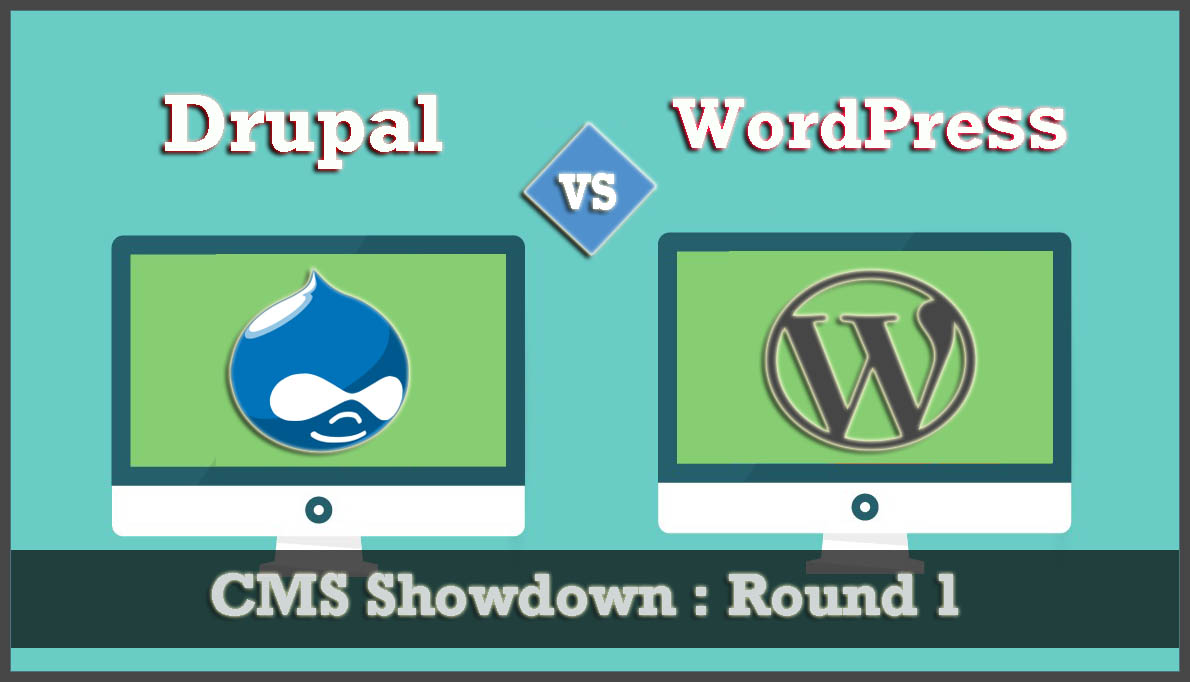

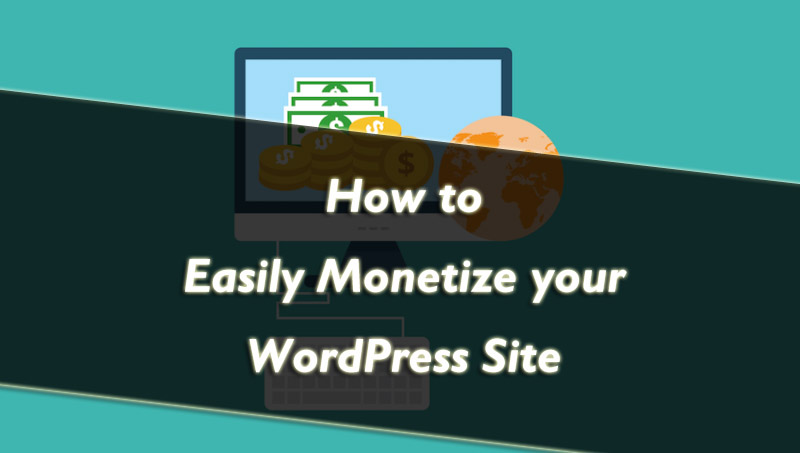

![Wie kann man einen Blog im Jahr 2023 monetarisieren? [15 bewährte Methoden] How to Monetize A Blog in 2023? [15 Proven Methods]](/uploads/article/46754/rGwTV2eWZBe7PEl7.png)